Kuinka kirjautua sisään ja nostaa rahaa Olymp Tradesta
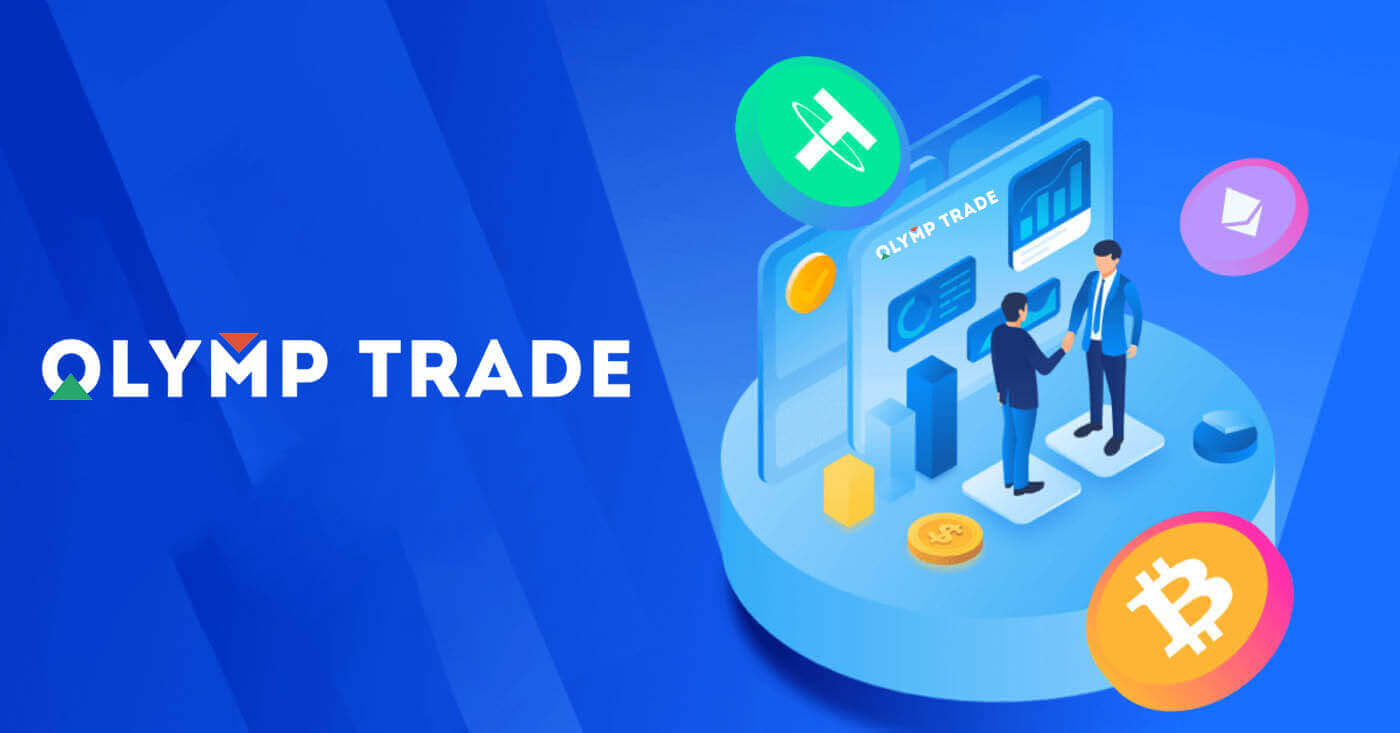
Kuinka kirjautua sisään Olymp Tradeen
Kuinka kirjautua sisään Olymp Trade -tiliin?
- Siirry Olymp Trade -sovellukseen tai -verkkosivustolle .
- Napsauta "Kirjaudu sisään" -painiketta oikeassa yläkulmassa
- Anna sähköpostiosoitteesi ja salasanasi.
- Napsauta sinistä "Kirjaudu sisään" -painiketta.
- Jos unohdat sähköpostiosoitteesi, voit kirjautua sisään käyttämällä "Apple" tai "Google" tai "Facebook".
- Jos olet unohtanut salasanan, napsauta "Unohditko salasanasi".
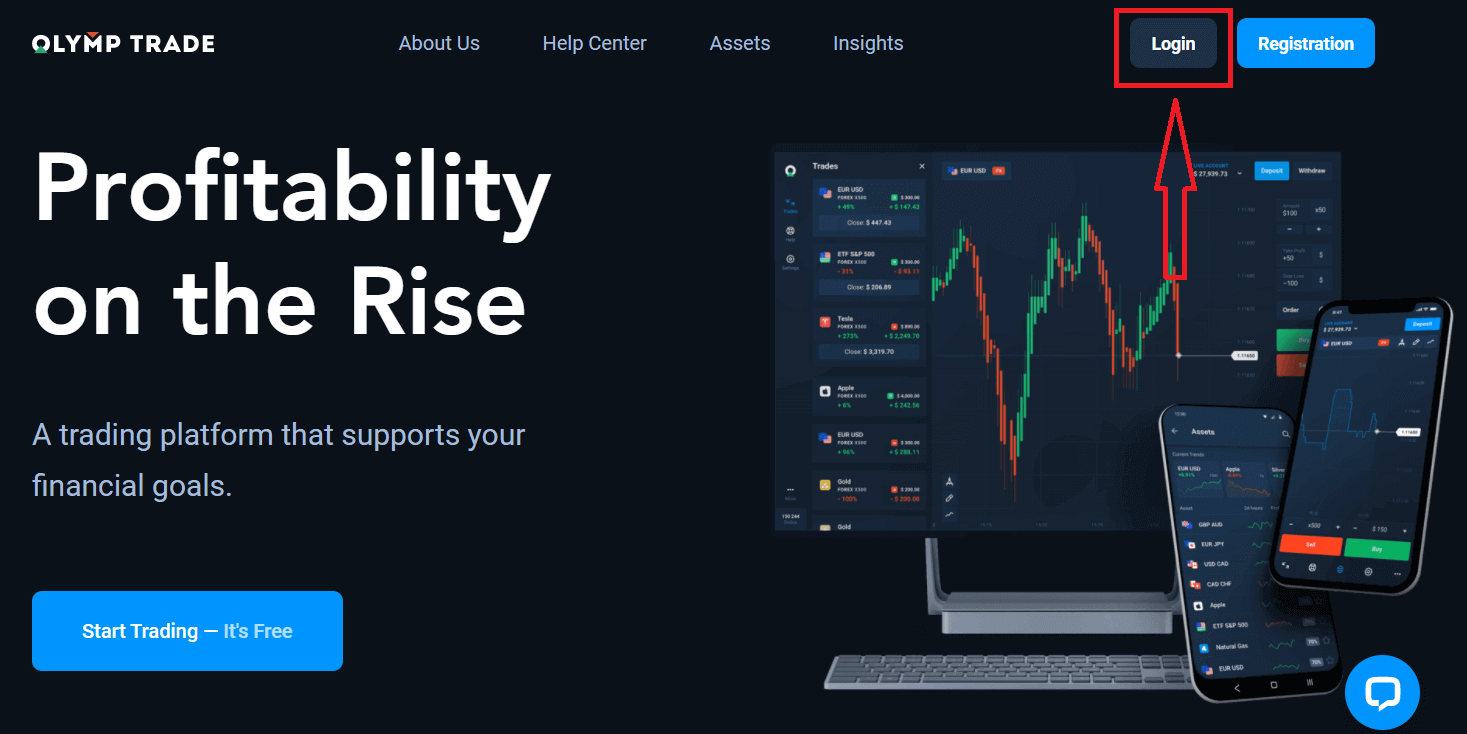
Napsauta "Kirjaudu" -painiketta oikeassa yläkulmassa, jolloin kirjautumislomake tulee näkyviin.
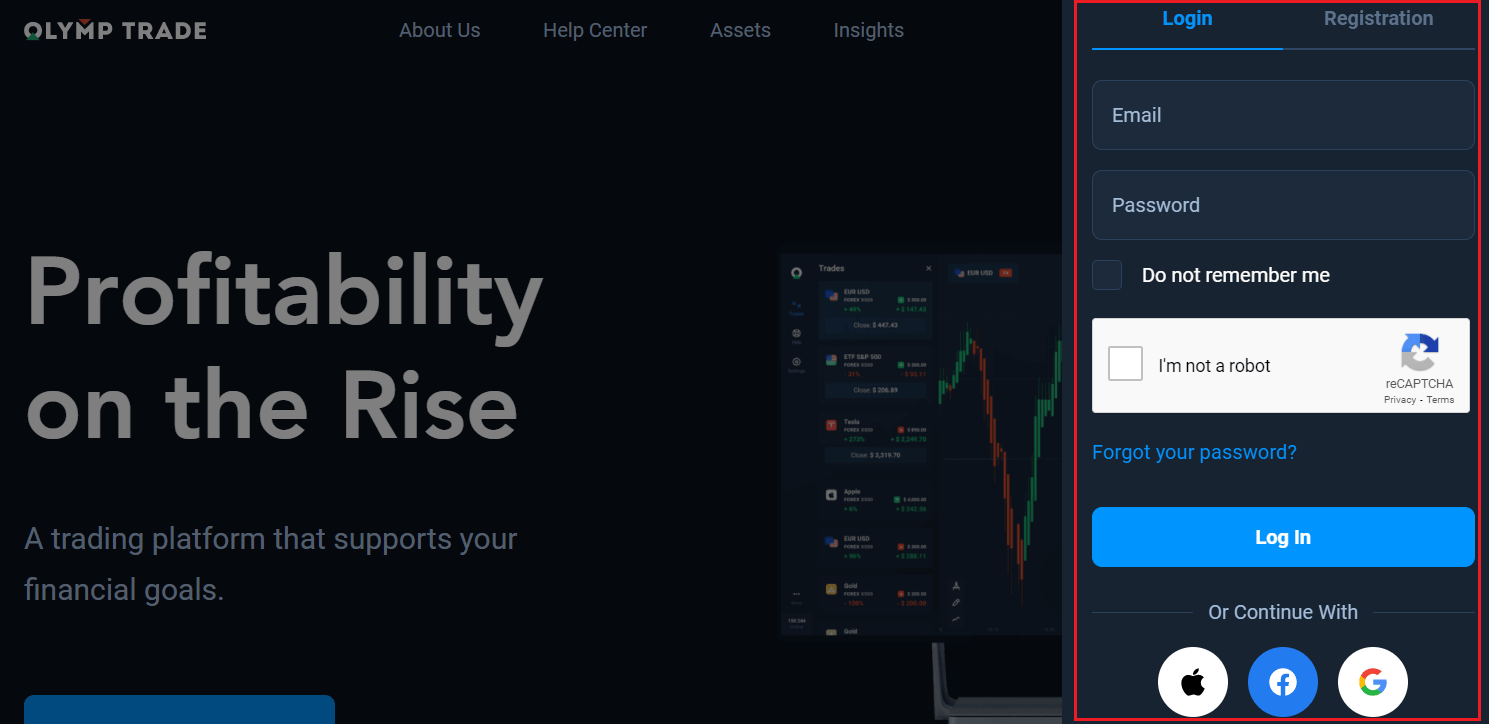
Syötä sähköpostiosoitteesi ja salasanasi, joilla rekisteröidyit kirjautuaksesi tilillesi, ja napsauta "Kirjaudu sisään".
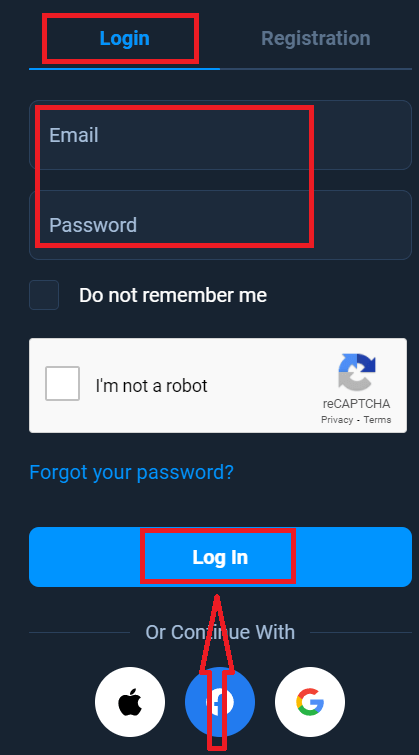
Nyt voit aloittaa kaupankäynnin, sinulla on 10 000 dollaria demotilillä. Se on työkalu, jolla pääset tutustumaan alustaan, harjoittelemaan kaupankäyntitaitojasi eri omaisuuserillä ja kokeilemaan uusia mekaniikkoja reaaliaikaisessa kaaviossa ilman riskejä, voit käydä kauppaa myös oikealla tilillä talletuksen jälkeen.
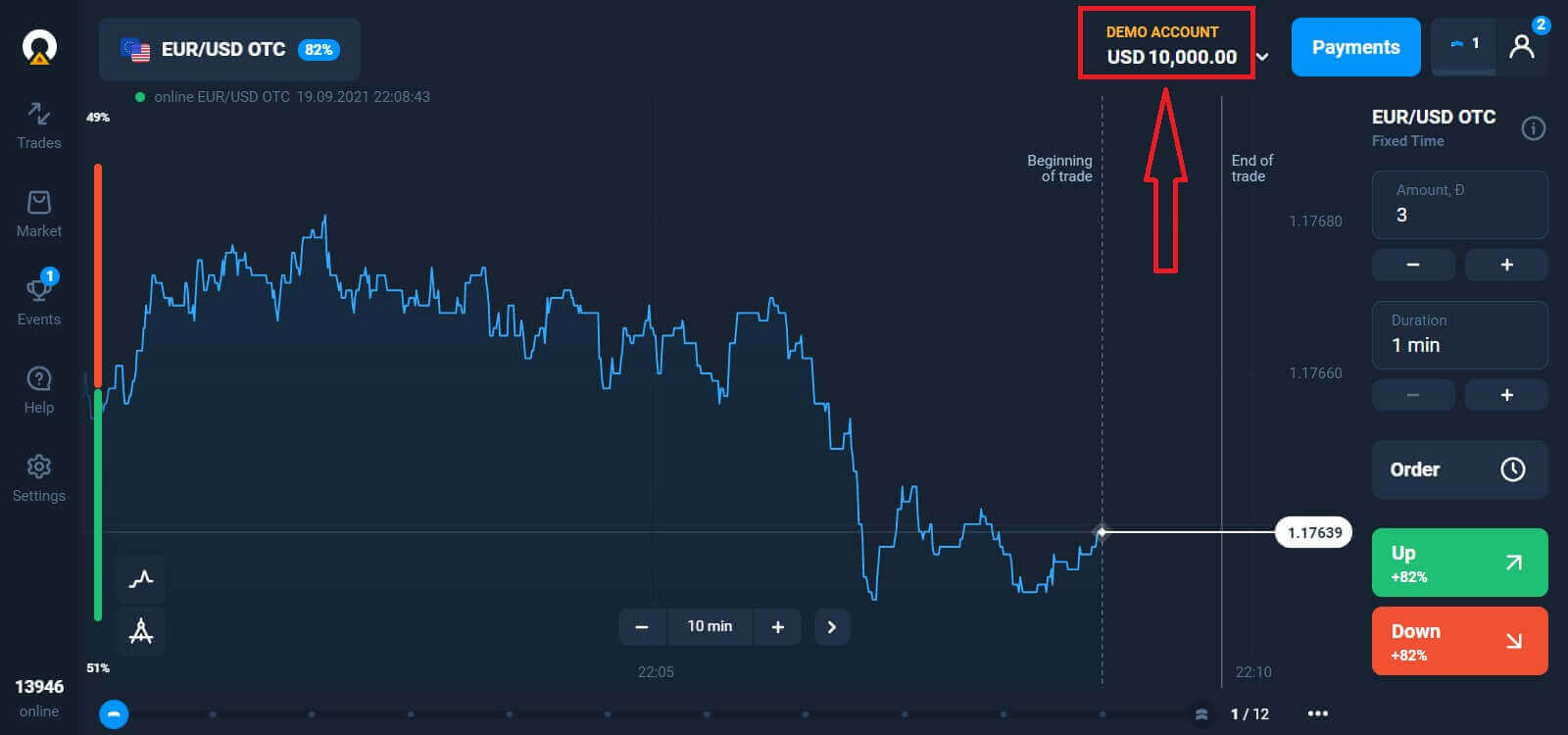
Kuinka kirjautua sisään Olymp Tradeen Facebookin kautta?
Voit myös kirjautua sisään verkkosivustolle henkilökohtaisella Facebook-tililläsi napsauttamalla Facebook-painiketta.
1. Napsauta Facebook - painiketta
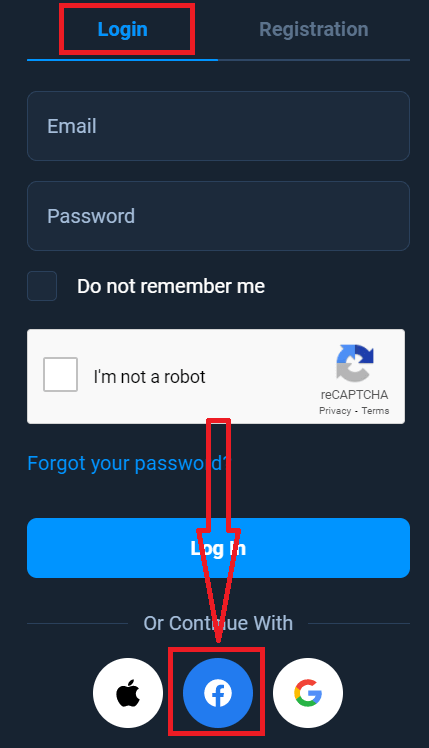
2. Facebookin kirjautumisikkuna avautuu, johon sinun tulee syöttää sähköpostiosoitteesi, jolla rekisteröidyit Facebookiin
3. Syötä salasana Facebook-tililtäsi
4. Napsauta "Kirjaudu sisään"
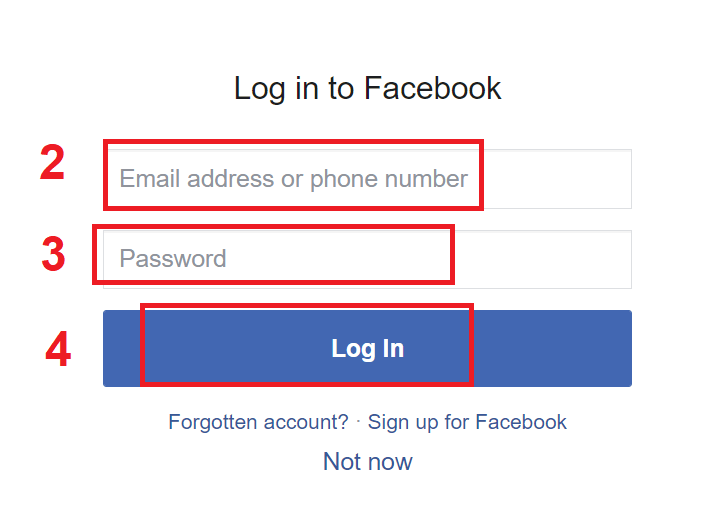
Kun olet Kun olet napsauttanut Kirjaudu sisään -painiketta, Olymp Trade pyytää pääsyä seuraaviin kohteisiin: Nimesi ja profiilikuvasi sekä sähköpostiosoitteesi. Napsauta Jatka...
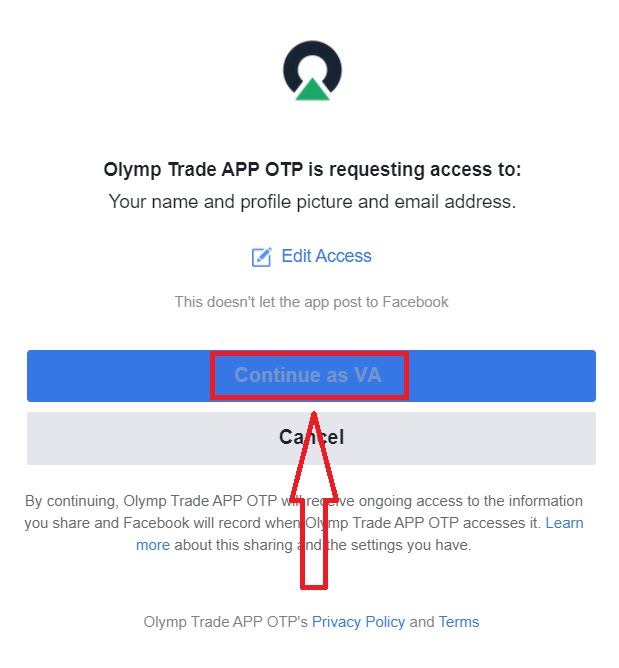
Sen jälkeen sinut ohjataan automaattisesti Olymp Trade -alustalle.
Kuinka kirjautua sisään Olymp Tradeen Googlen avulla?
1. Jos haluat valtuutuksen Google-tilisi kautta, sinun on napsautettava Google-painiketta.
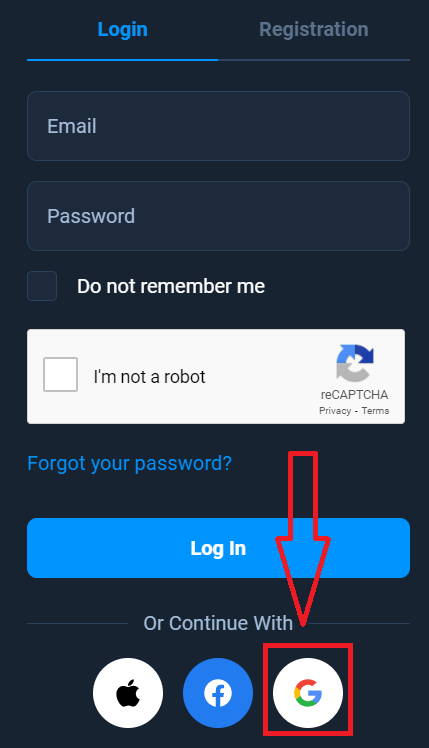
2. Kirjoita sitten avautuvaan uuteen ikkunaan puhelinnumerosi tai sähköpostiosoitteesi ja napsauta "Seuraava". Järjestelmä avaa ikkunan, jossa sinulta kysytään Google-tilisi salasanaa.
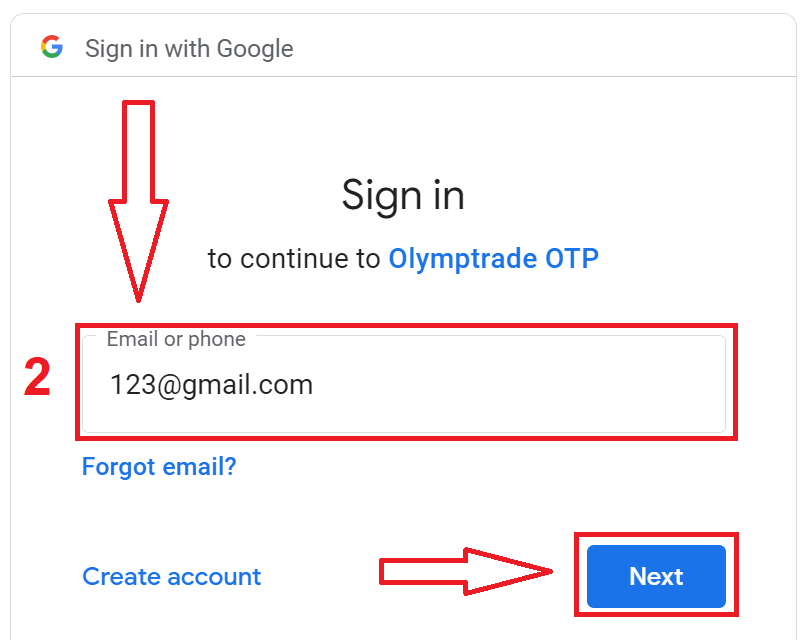
3. Anna sitten Google-tilisi salasana ja napsauta "Seuraava".
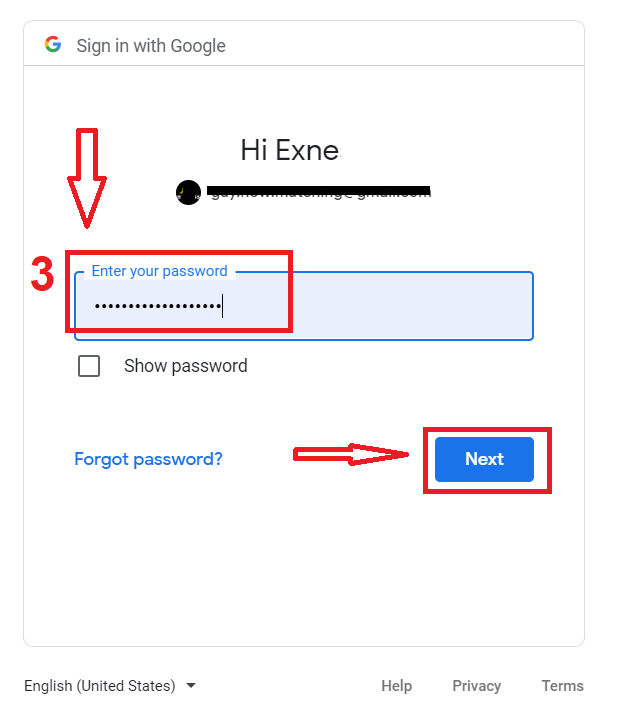
Noudata sen jälkeen palvelusta sähköpostiosoitteeseesi lähettämiä ohjeita. Sinut ohjataan henkilökohtaiselle Olymp Trade -tilillesi.
Kuinka kirjautua sisään Olymp Tradeen Apple ID:llä?
1. Apple ID:n kautta tapahtuvaa valtuutusta varten sinun on napsautettava Apple-painiketta.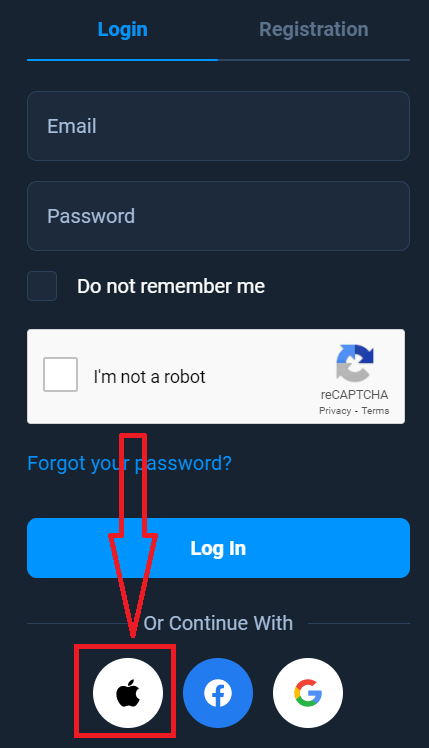
2. Kirjoita sitten avautuvaan uuteen ikkunaan Apple ID:si ja napsauta "Seuraava".
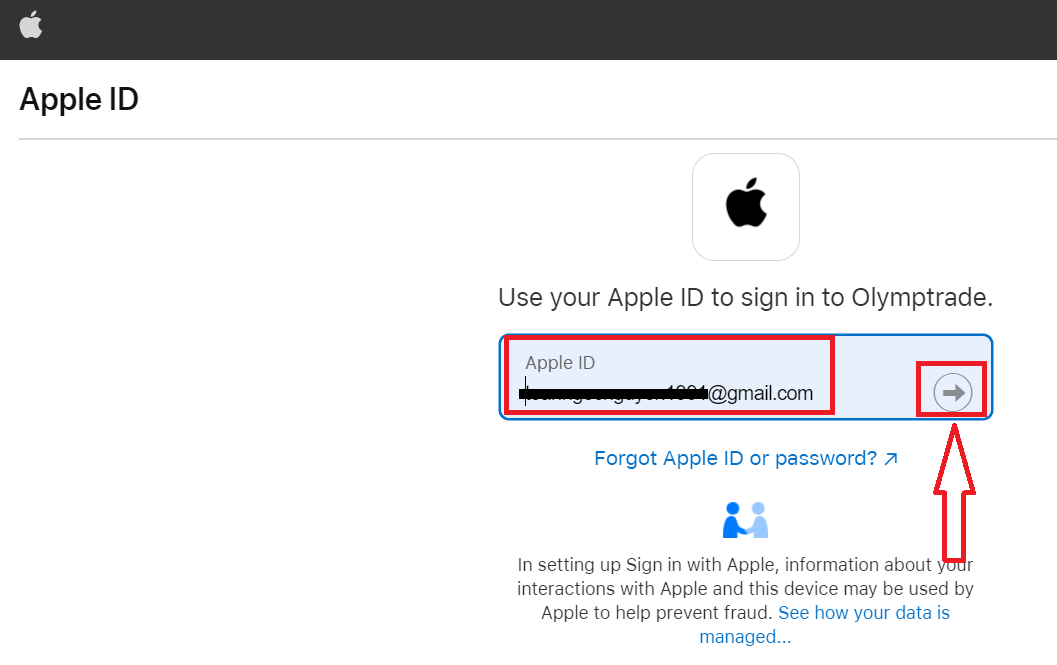
3. Kirjoita sitten Apple ID:si salasana ja napsauta "Seuraava".
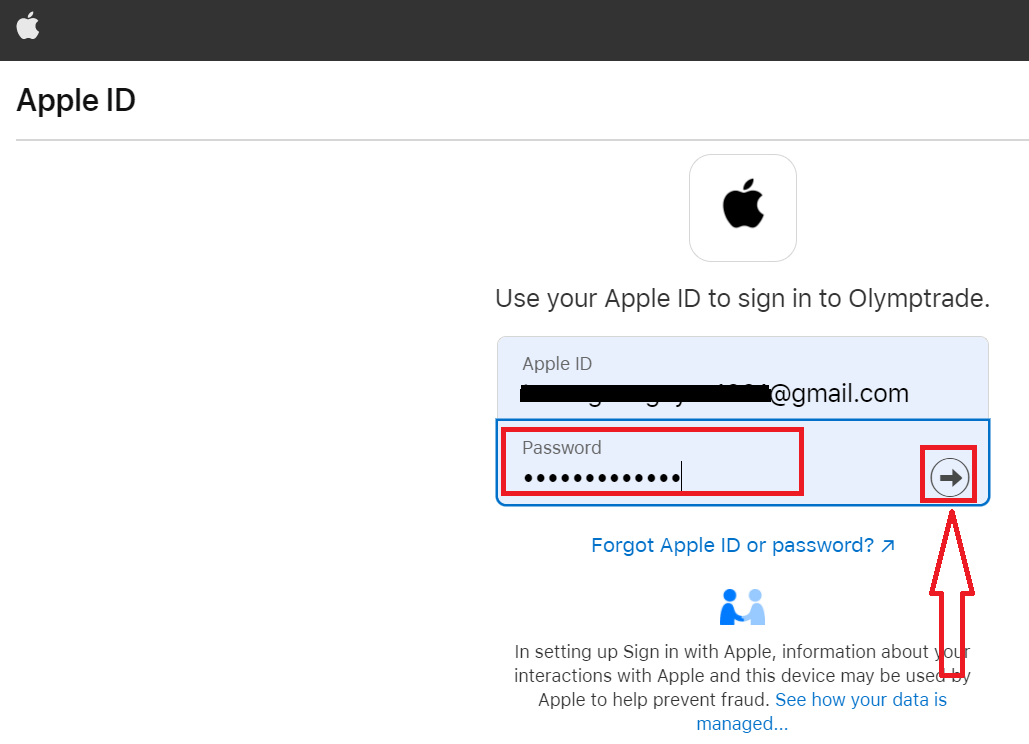
Sen jälkeen seuraa palvelusta lähetettyjä ohjeita ja voit aloittaa kaupankäynnin Olymp Tradessa.
Salasanan palautus Olymp Trade -tililtä
Älä huoli, jos et pääse kirjautumaan alustalle, saatat vain kirjoittaa väärän salasanan. Voit keksiä uuden.
Jos käytät verkkoversiota
, napsauta "Unohditko salasanasi" -linkkiä.
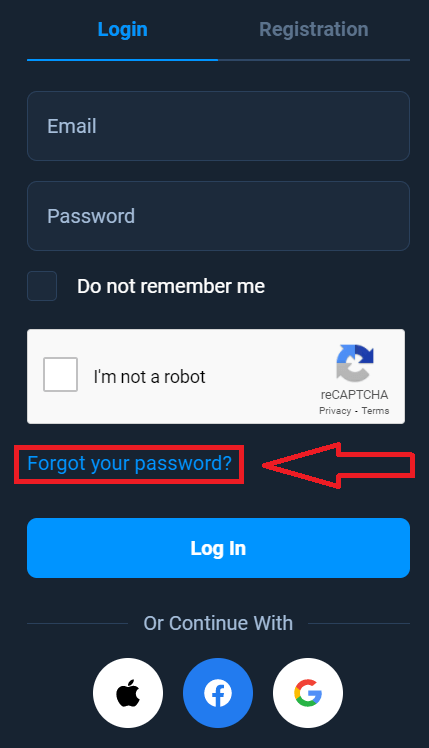
Sitten järjestelmä avaa ikkunan, jossa sinua pyydetään palauttamaan salasanasi Olymp Trade -tilillesi. Sinun on annettava järjestelmälle oikea sähköpostiosoite ja napsautettava "Palauta"
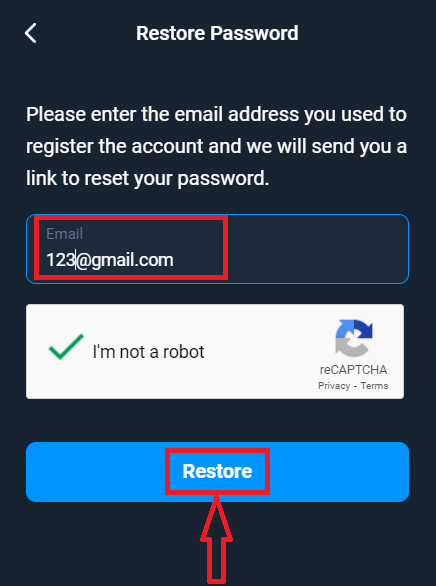
. Näkyviin tulee ilmoitus, että tähän sähköpostiosoitteeseen on lähetetty sähköposti salasanan vaihtamiseksi.
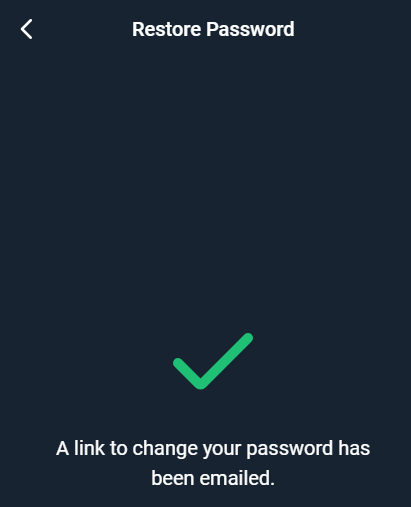
Edelleen sähköpostiisi lähetetyssä kirjeessä sinua pyydetään vaihtamaan salasanasi. Napsauta "Vaihda salasana"
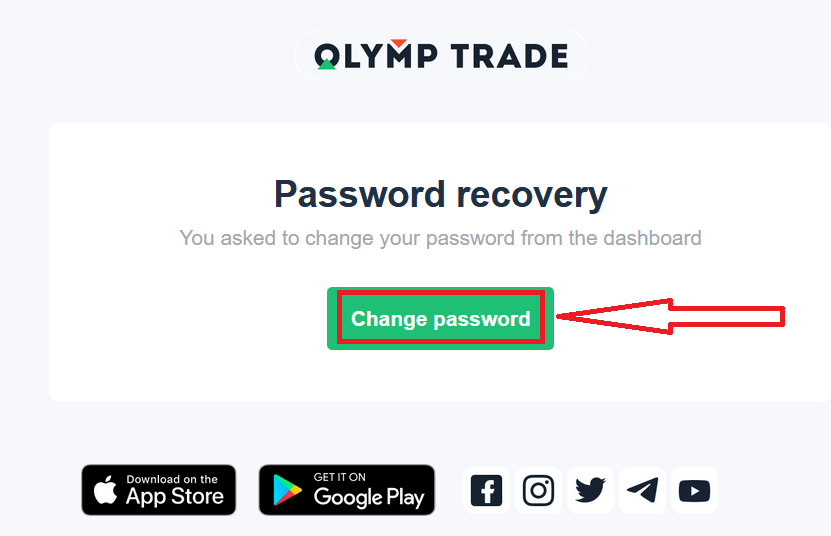
Sähköpostissa oleva linkki ohjaa sinut Olymp Trade -verkkosivuston erityiseen osioon. Kirjoita uusi salasanasi tähän kahdesti ja napsauta "Vaihda salasana" -painiketta
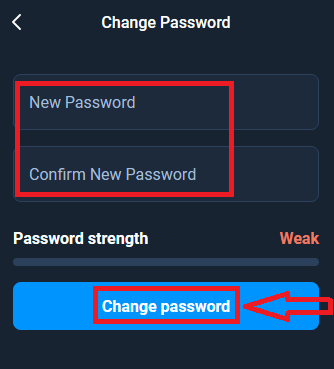
Siinä se! Nyt voit kirjautua Olymp Trade -alustalle käyttäjätunnuksellasi ja uudella salasanallasi.
Jos käytät mobiilisovellusta
, napsauta "Kirjaudu" -vaihtoehtoa, kirjoita rekisteröityessäsi käyttämäsi sähköpostiosoite ja napsauta "Unohditko salasanasi" -linkkiä
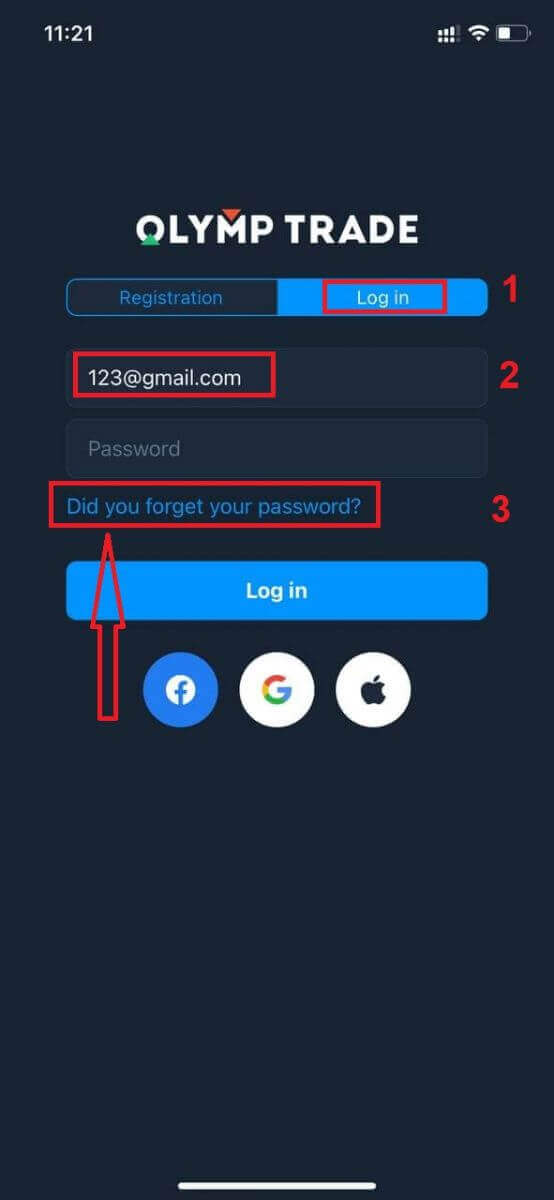
Näkyviin tulee ilmoitus, että tiedot on lähetetty ilmoitettuun osoitteeseen. Tee sitten samat loput vaiheet kuin verkkosovellus
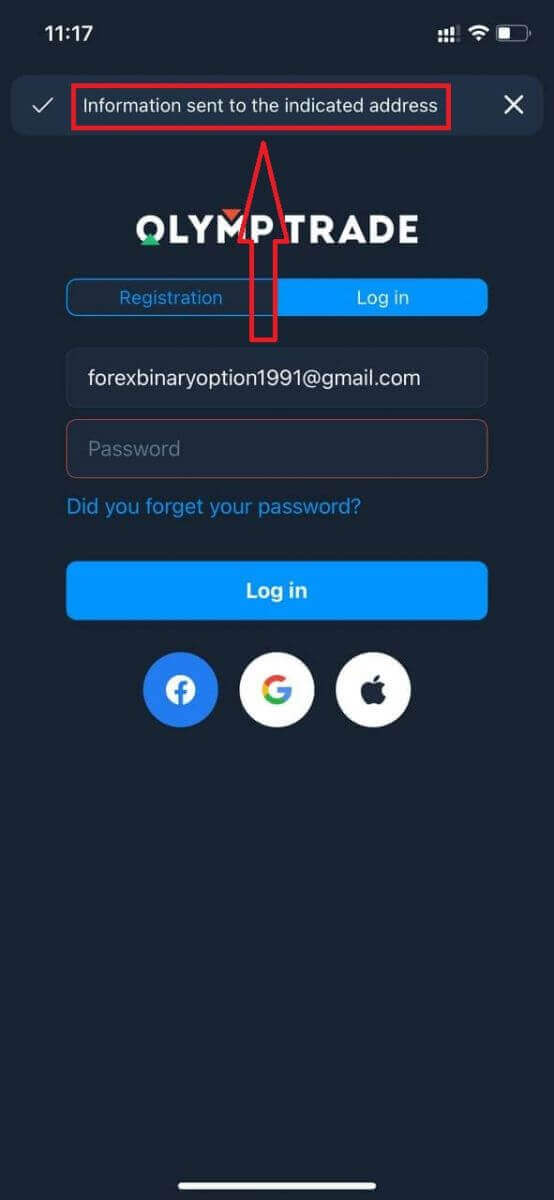
Kirjaudu sisään Olymp Trade Mobile Web -versioon
Jos haluat käydä kauppaa Olymp Trade -kaupankäyntialustan mobiiliverkkoversiossa, voit tehdä sen helposti. Avaa ensin selain mobiililaitteellasi. Sen jälkeen etsi " olymptrade.com " ja vieraile välittäjän virallisella verkkosivustolla.
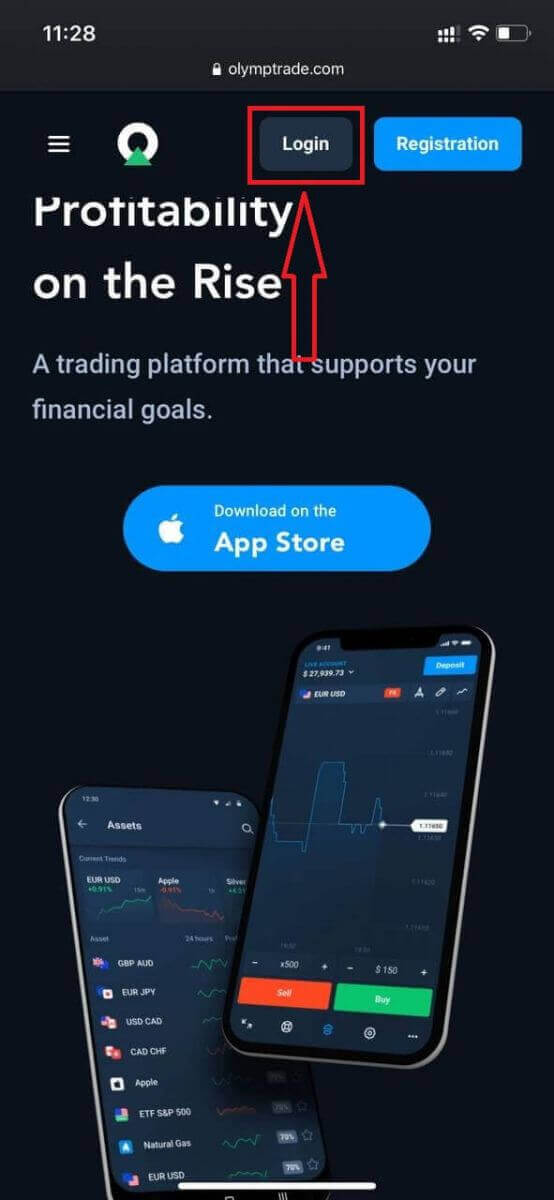
Kirjoita sähköpostiosoitteesi ja salasanasi ja napsauta sitten "Kirjaudu sisään" -painiketta.
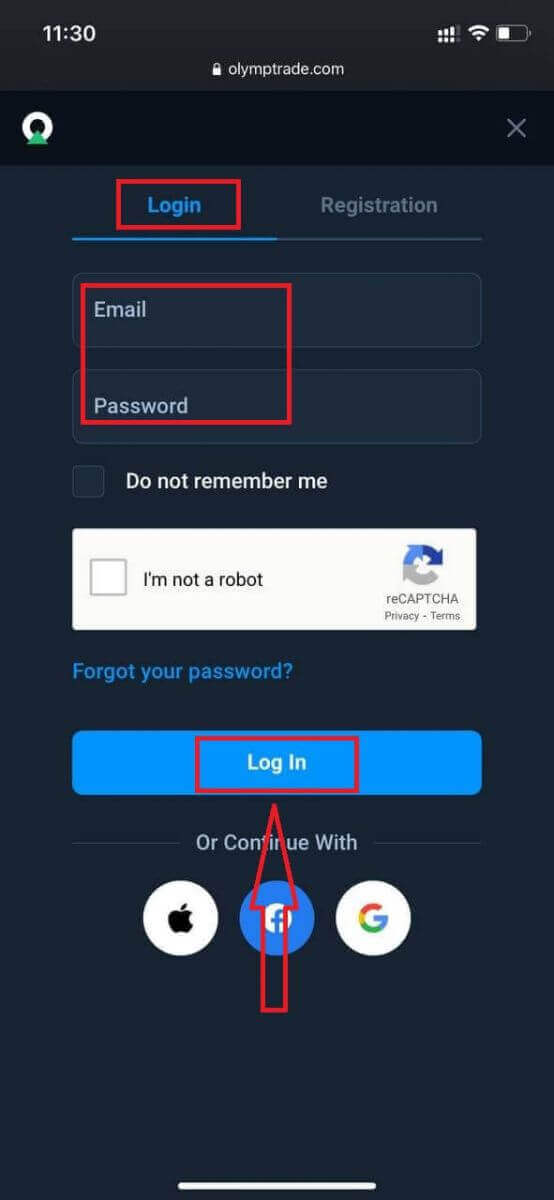
Täällä sinä olet! Nyt voit käydä kauppaa alustan mobiiliverkkoversiosta. Kaupankäyntialustan mobiiliverkkoversio on täsmälleen sama kuin sen tavallinen verkkoversio. Näin ollen kaupankäynnissä ja varojen siirtämisessä ei ole ongelmia. Sinulla on 10 000 dollaria demotilillä käydäksesi kauppaa alustalla
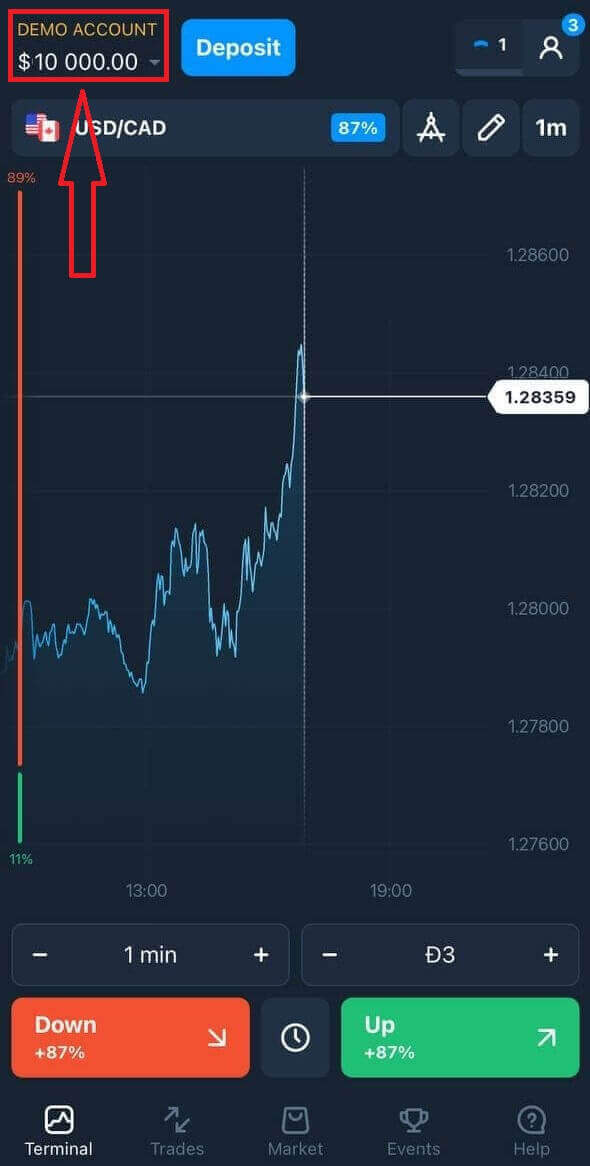
Kuinka kirjautua sisään Olymp Trade iOS -sovellukseen?
Kirjautuminen iOS-mobiilialustalla on samalla tavalla kuin kirjautuminen Olymp Trade -verkkosovellukseen. Sovelluksen voi ladata laitteellesi App Storesta tai napsauttamalla tästä . Etsi vain "Olymp Trade - Online Trading" -sovellus ja asenna se iPhoneen tai iPadiin napsauttamalla "GET".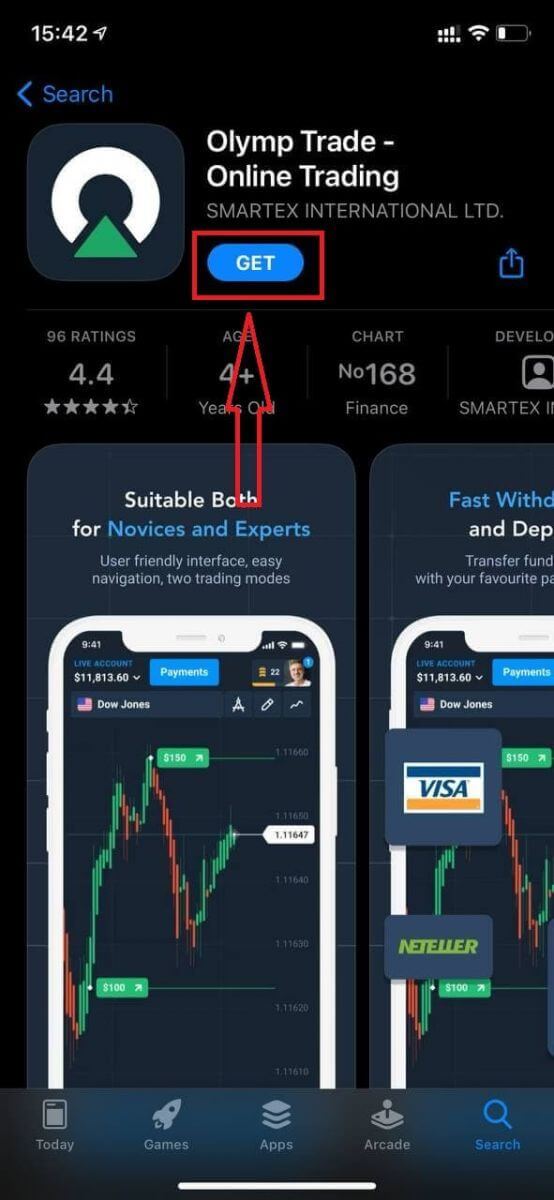
Asennuksen ja käynnistämisen jälkeen voit kirjautua Olymp Trade iOS -mobiilisovellukseen sähköpostilla, Facebookilla, Googlella tai Apple ID:llä. Sinun tarvitsee vain valita "Kirjaudu sisään" -vaihtoehto.
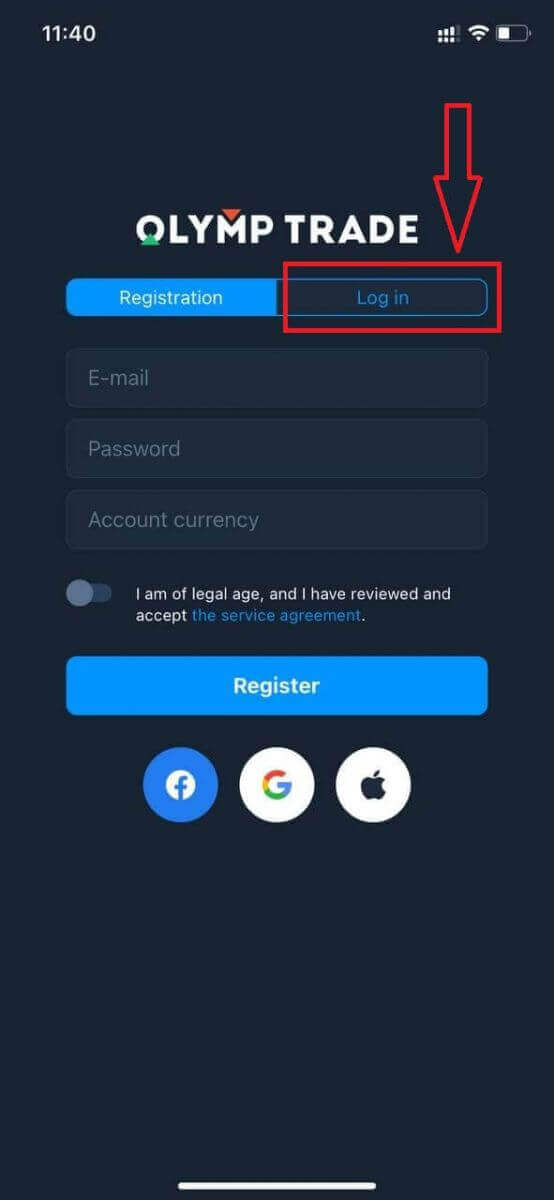
Kirjoita sähköpostiosoitteesi ja salasanasi ja napsauta sitten "Kirjaudu sisään" -painiketta.
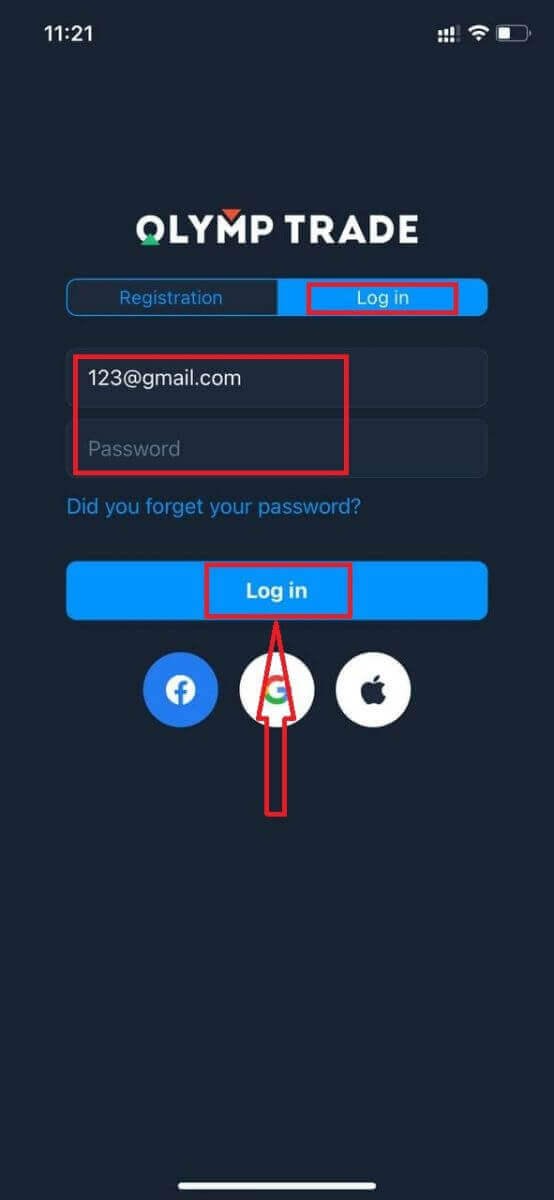
Sinulla on 10 000 dollaria demotilillä käydäksesi kauppaa alustalla.
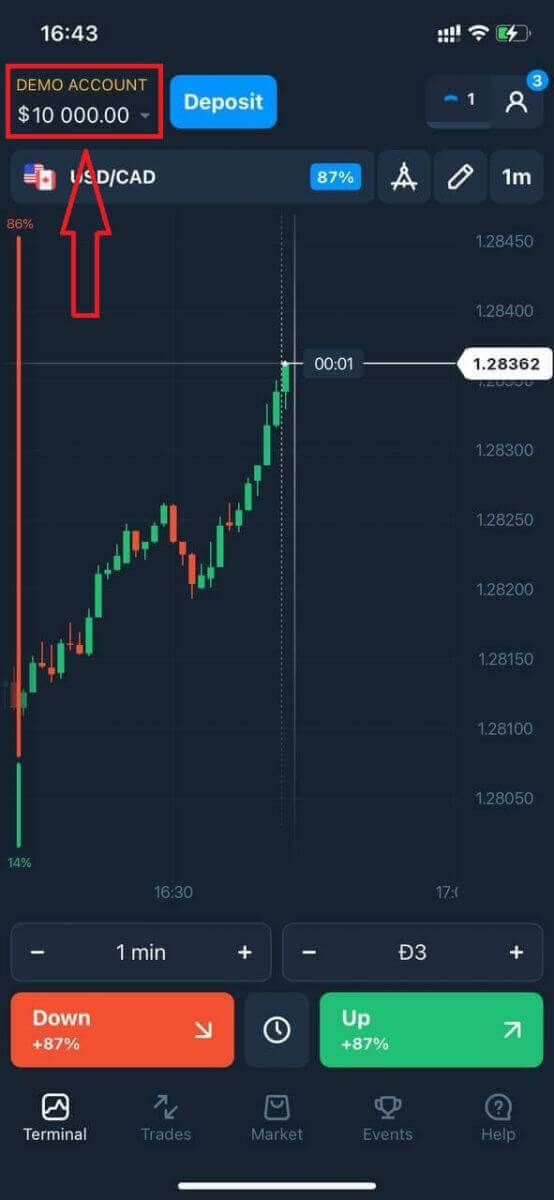
Jos kyseessä on sosiaalinen kirjautuminen, napsauta "Apple" tai "Facebook" tai "Google".

Kuinka kirjautua sisään Olymp Trade Android -sovellukseen?
Sinun täytyy vierailla Google Play -kaupassa ja etsiä "Olymp Trade - App For Trading" löytääksesi tämän sovelluksen tai napsauttamalla tätä .
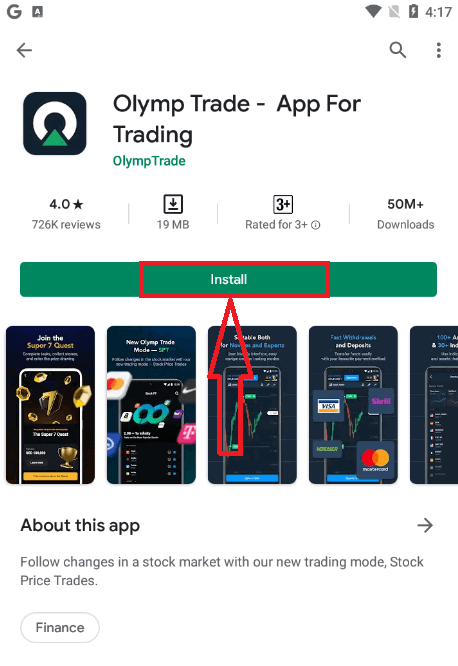
Asennuksen ja käynnistämisen jälkeen voit kirjautua Olymp Trade Android -mobiilisovellukseen sähköpostillasi, Facebook- tai Google-tililläsi.
Tee samat vaiheet kuin iOS-laitteella, valitse "Kirjaudu sisään" -vaihtoehto
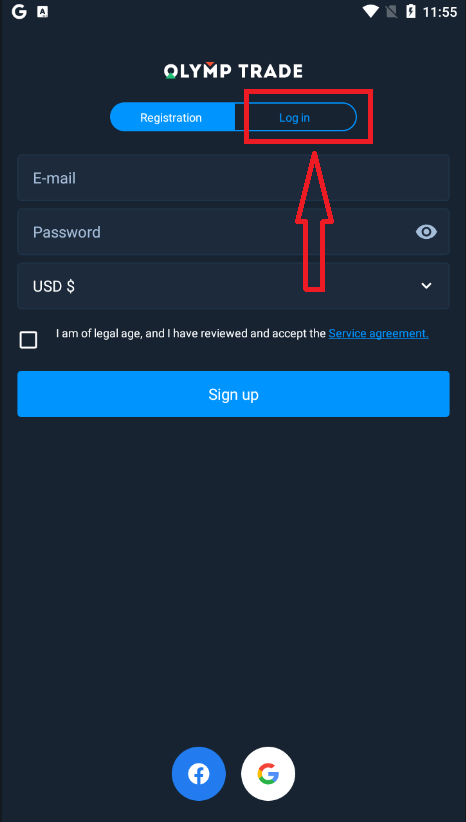
Anna sähköpostiosoitteesi ja salasanasi ja napsauta sitten "Enter"-painiketta.
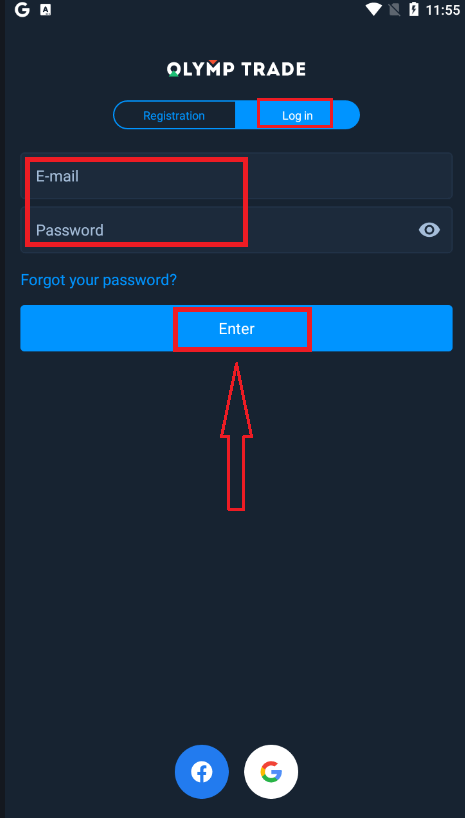
Nyt sinulla on myös 10 000 dollaria demotilillä käydäksesi kauppaa alustalla.
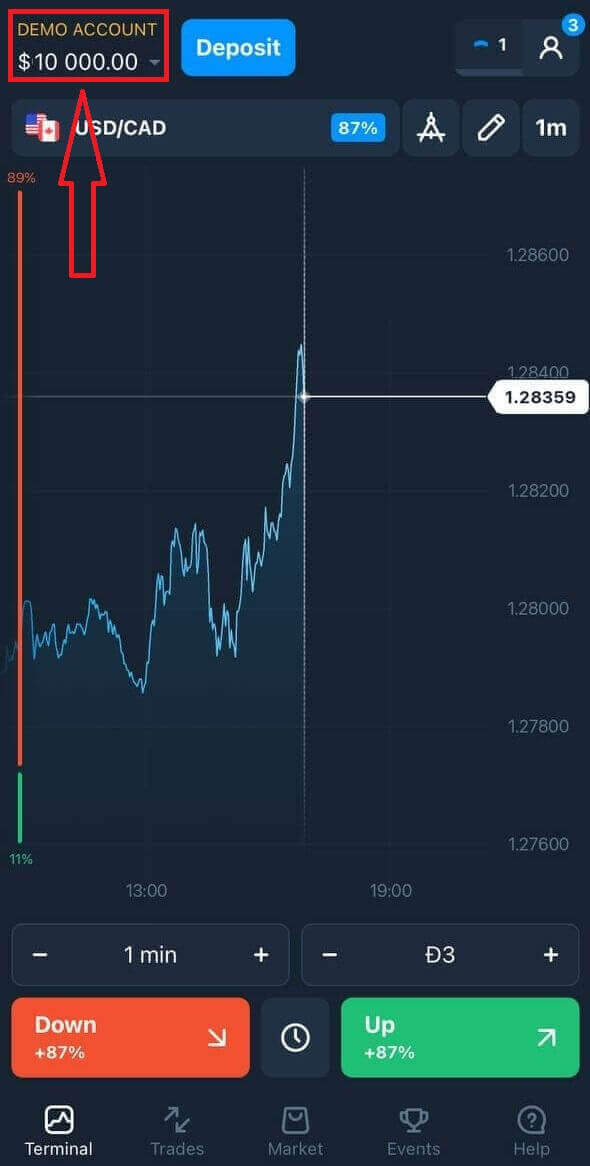
Jos käytät sosiaalista sisäänkirjautumista, napsauta "Facebook" tai "Google".
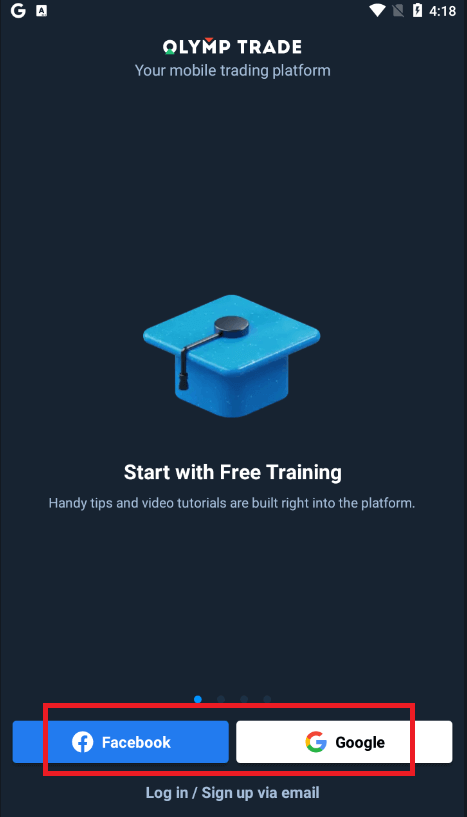
Usein kysytyt kysymykset (FAQ)
Unohdin sähköpostin Olymp Trade -tililtä
Jos olet unohtanut sähköpostiosoitteesi, voit kirjautua sisään Facebookin tai Gmailin kautta.
Jos et ole luonut näitä tilejä, voit luoda ne rekisteröityessäsi Olymp Trade -verkkosivustolle. Äärimmäisissä tapauksissa, jos unohdat sähköpostisi, etkä voi kirjautua sisään Googlen tai Facebookin kautta, sinun on otettava yhteyttä tukipalveluun
Kuinka voin vaihtaa tilin valuutan
Voit valita tilin valuutan vain kerran. Sitä ei voi muuttaa ajan myötä.
Voit luoda uuden tilin uudella sähköpostilla ja valita haluamasi valuutan.
Jos olet luonut uuden tilin, ota yhteyttä tukeen estääksesi vanhan tilin.
Käytäntömme mukaan kauppiaalla voi olla vain yksi tili.
Kuinka voin vaihtaa sähköpostiosoitteeni
Jos haluat päivittää sähköpostisi, ota yhteyttä tukitiimiin.
Muutamme tietoja konsultin kautta suojellaksemme kauppiaiden tilejä huijareilta.
Et voi muuttaa sähköpostiosoitettasi itse käyttäjätilin kautta.
Kuinka voin vaihtaa puhelinnumeroni
Jos et ole vahvistanut puhelinnumeroasi, voit muokata sitä käyttäjätililläsi.
Jos olet vahvistanut puhelinnumerosi, ota yhteyttä tukitiimiin.
Kuinka nostaa rahaa Olymp Tradesta
Olymp Trade -alusta pyrkii täyttämään rahoitustapahtumien suorittamisen korkeimmat laatuvaatimukset. Lisäksi pidämme ne yksinkertaisina ja läpinäkyvinä.Varojen nostoaste on kymmenkertaistunut yrityksen perustamisen jälkeen. Nykyään yli 90 % pyynnöistä käsitellään yhden kaupankäyntipäivän aikana.
Elinkeinonharjoittajilla on kuitenkin usein kysymyksiä varojen nostoprosessista: mitkä maksujärjestelmät ovat käytettävissä heidän alueellaan tai kuinka he voivat nopeuttaa nostoa.
Tätä artikkelia varten olemme keränneet useimmin kysytyt kysymykset.
Millä maksutavoilla voin nostaa varoja?
Voit nostaa varoja vain omalla maksutavallasi.
Jos olet tehnyt talletuksen kahdella maksutavalla, kummankin noston tulee olla verrannollinen maksusummiin.
Pitääkö minun toimittaa asiakirjoja varojen nostamiseksi?
Sinun ei tarvitse toimittaa mitään etukäteen, sinun on vain ladattava asiakirjat pyynnöstä. Tämä menettely tarjoaa lisäturvaa talletuksissasi oleville varoille.
Jos tilisi on vahvistettava, saat sähköpostitse ohjeet sen tekemiseen.
Kuinka nostan rahaa
Kotiuttaminen mobiililaitteella
Siirry alustan käyttäjätilillesi ja valitse "Lisää"

Valitse "Poista".

Se johtaa sinut erityiseen osioon Olymp Trade -verkkosivustolla.

"Voit nostaa" -osiosta löydät tiedot siitä, kuinka paljon voit nostaa.

Valitse summa. Pienin kotiutussumma on $10/€10/R$50, mutta se voi vaihdella eri maksujärjestelmissä. Napsauta "Lähetä pyyntö"

Odota muutama sekunti, näet pyyntösi.

Tarkista maksusi Tapahtumat-kohdasta

Kotiuttaminen Desktopilla
Siirry alustan käyttäjätilillesi ja napsauta "Maksut" -painiketta
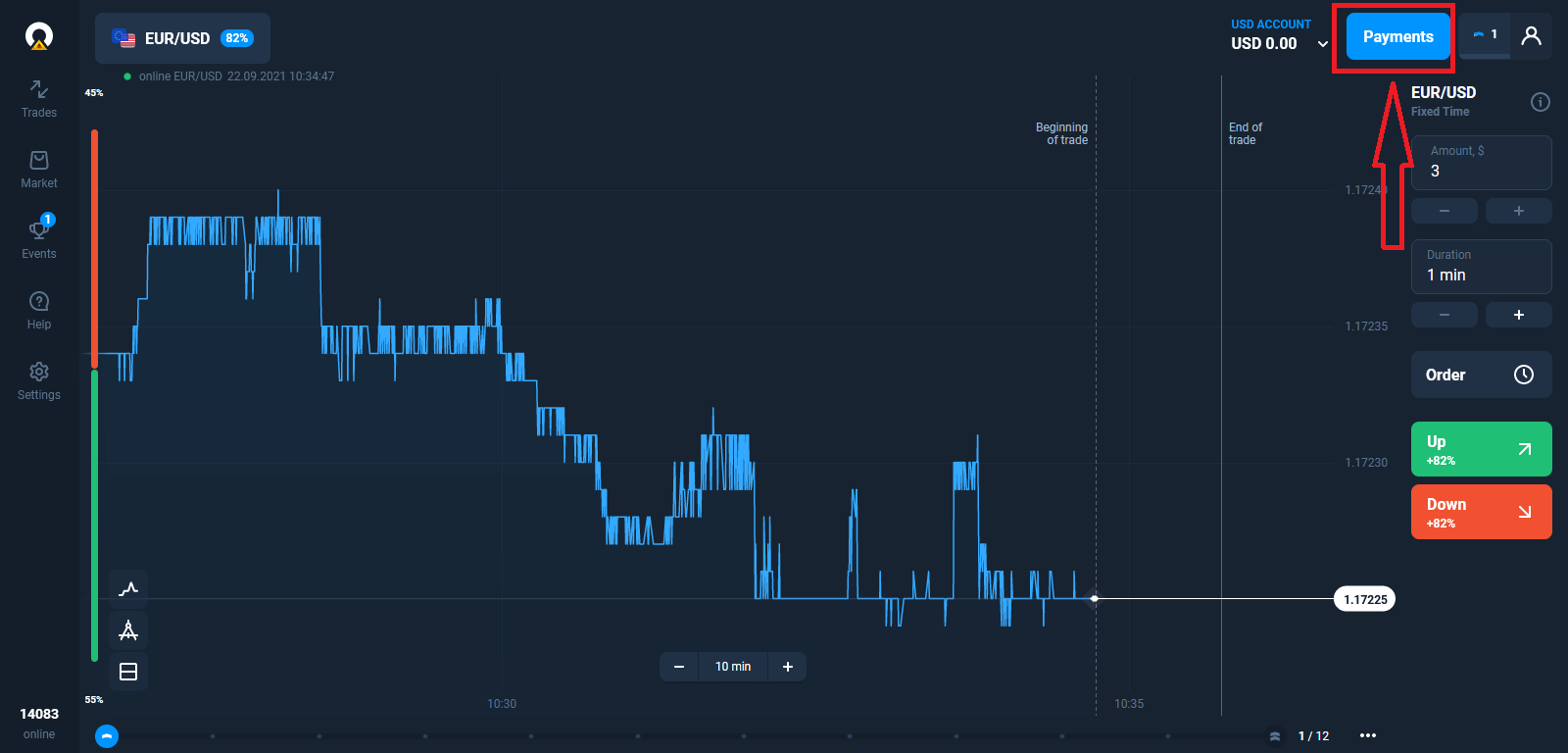
Valitse "Poista".
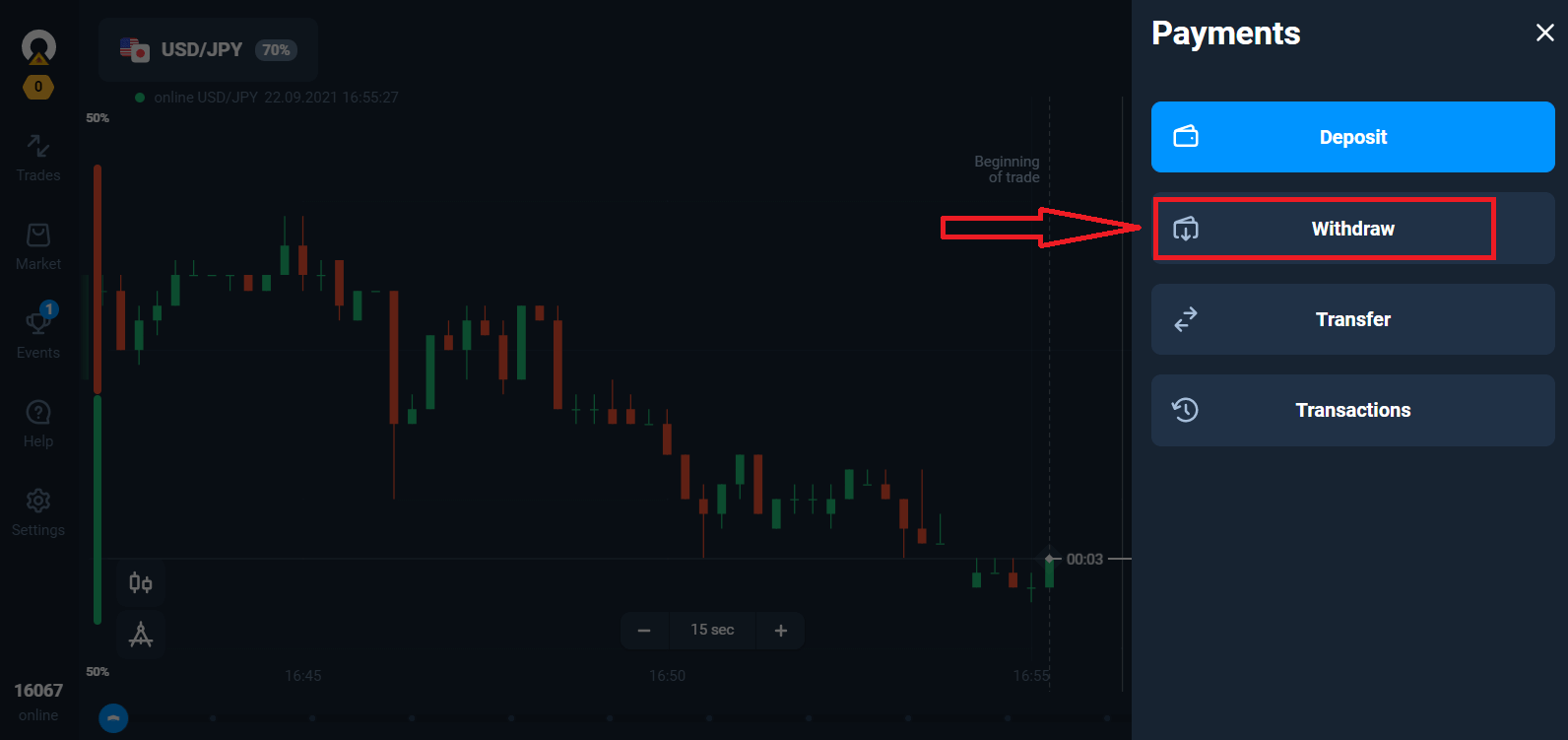
Se johtaa sinut erityiseen osioon Olymp Trade -verkkosivustolla.
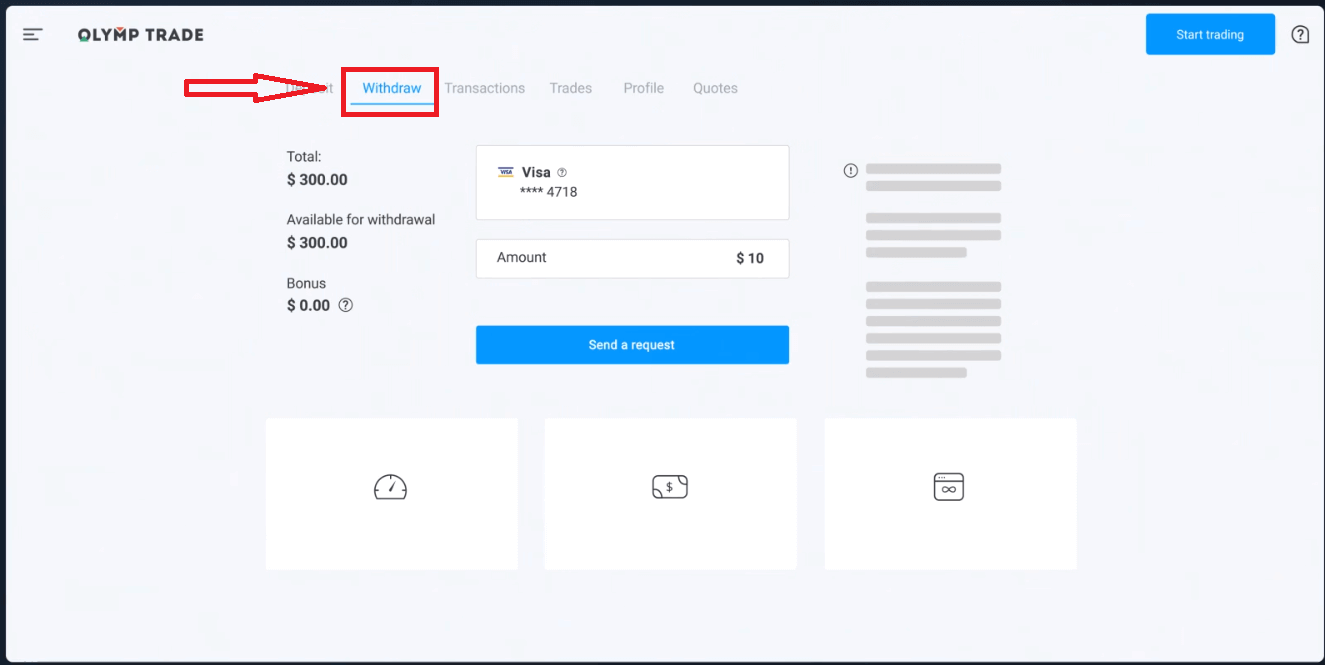
"Voit nostaa" -osiosta löydät tiedot siitä, kuinka paljon voit nostaa.
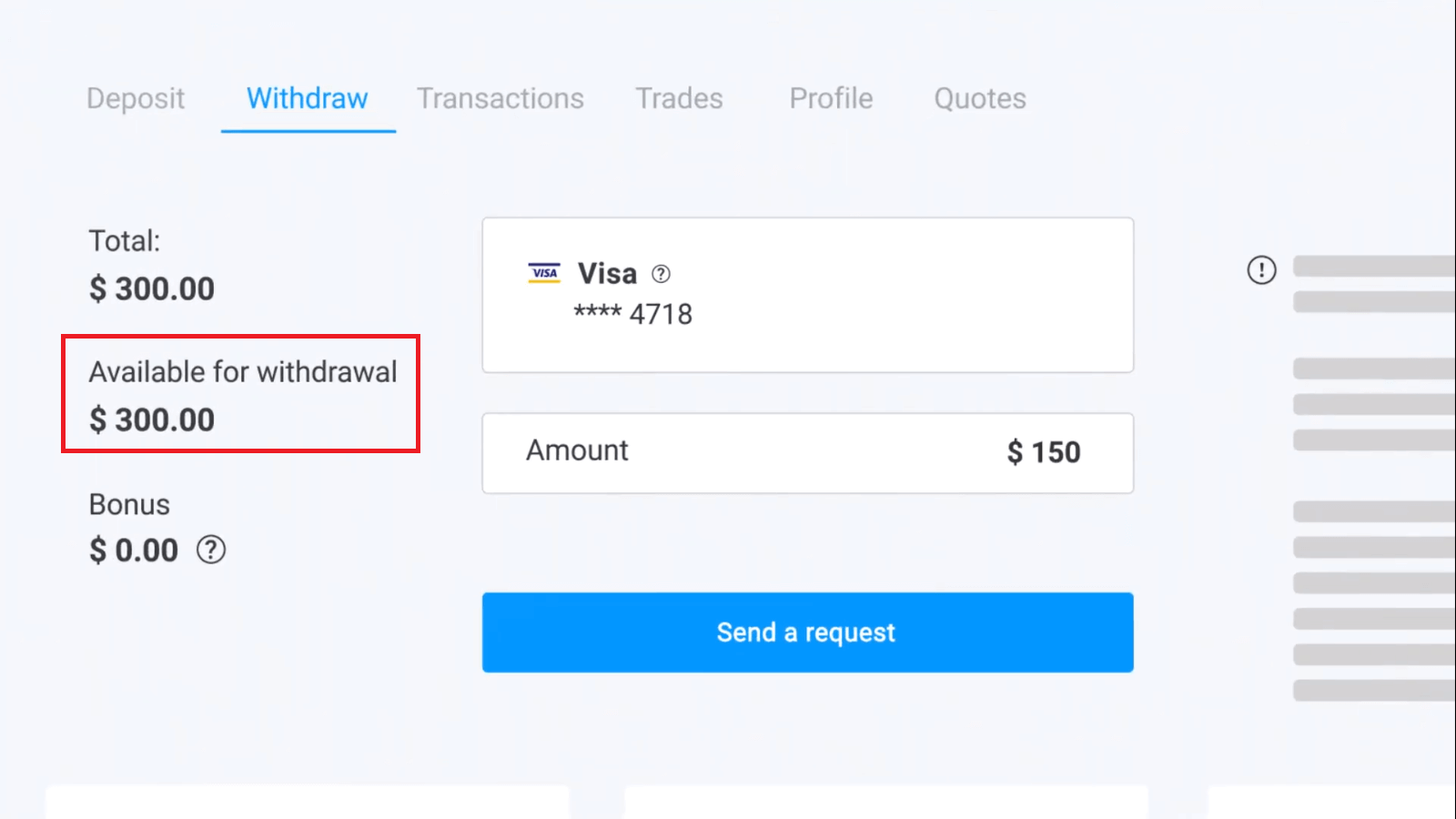
Valitse summa. Pienin kotiutussumma on $10/€10/R$50, mutta se voi vaihdella eri maksujärjestelmissä. Napsauta "Lähetä pyyntö".
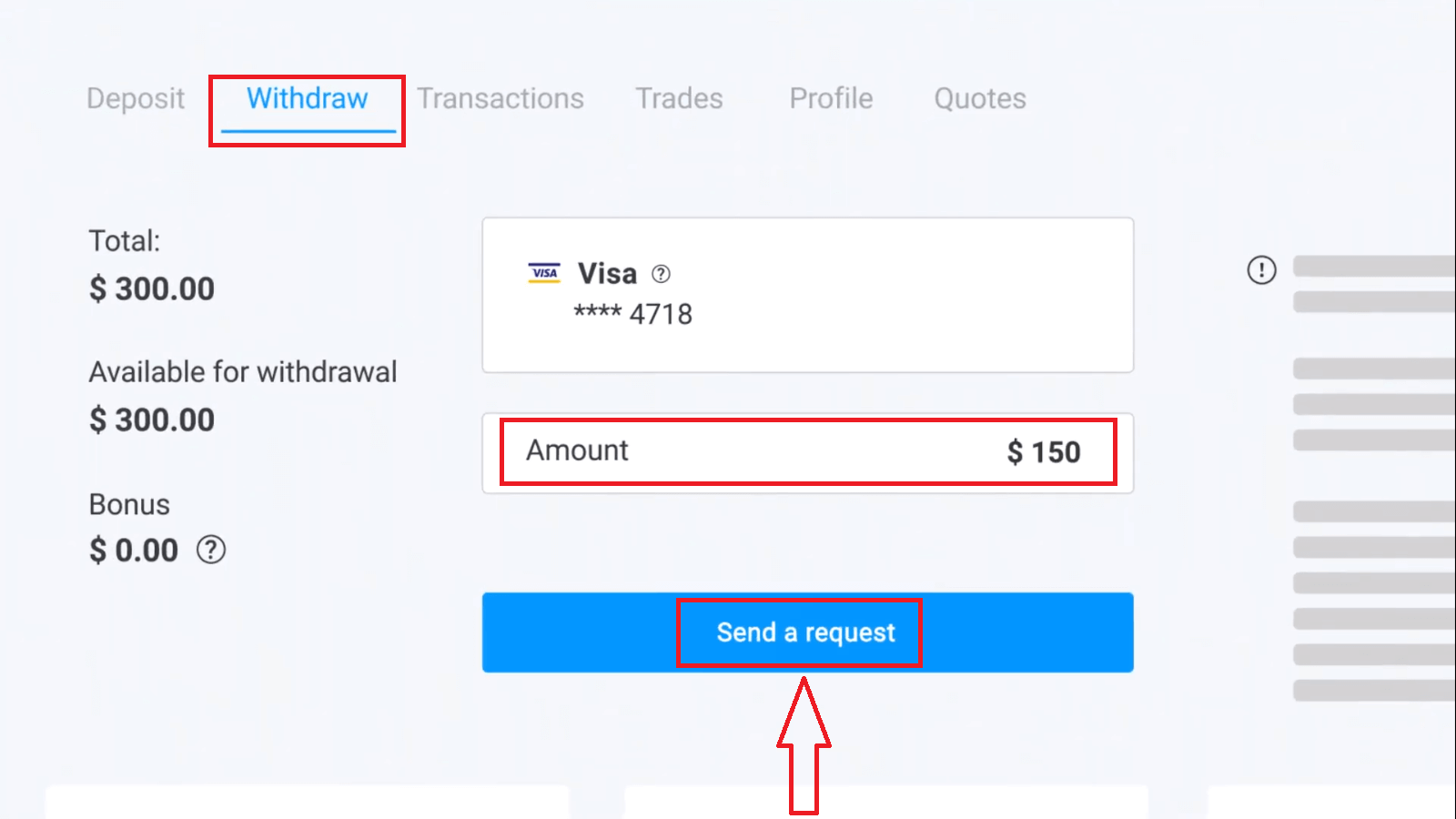
Odota muutama sekunti, niin näet maksusi.
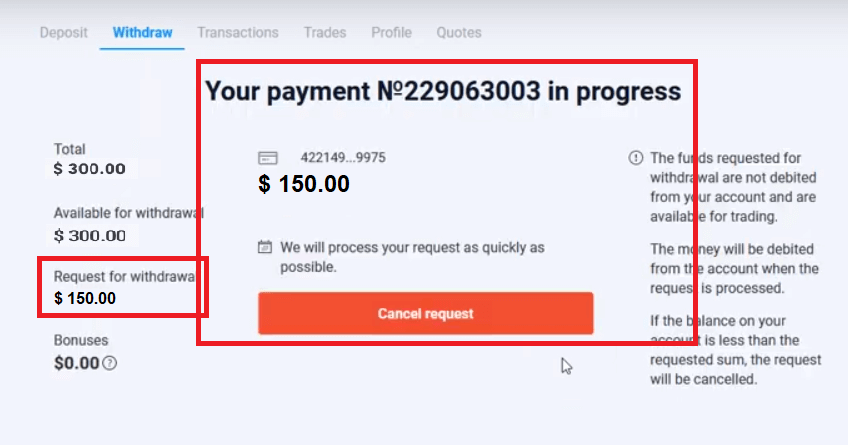
Usein kysytyt kysymykset (FAQ)
Mitä minun pitäisi tehdä, jos pankki hylkää nostopyyntöni?
Älä huoli, voimme nähdä, että pyyntösi on hylätty. Valitettavasti pankki ei kerro hylkäämisen syytä. Lähetämme sinulle sähköpostin, jossa kerromme, mitä tässä tapauksessa tulee tehdä.
Miksi saan pyydetyn summan osissa?
Tämä tilanne voi syntyä maksujärjestelmien toiminnallisista ominaisuuksista johtuen.
Olet pyytänyt nostoa ja sait vain osan pyydetystä summasta siirrettynä kortillesi tai e-lompakkoosi. Nostopyynnön tila on edelleen "Käsittelyssä".
Älä huoli. Joillakin pankeilla ja maksujärjestelmillä on rajoituksia maksimimaksulle, joten isompi summa voidaan hyvittää tilille pienemmissä osissa.
Saat pyytämäsi summan kokonaisuudessaan, mutta varat siirretään muutamassa vaiheessa.
Huomaa: voit tehdä uuden nostopyynnön vasta, kun edellinen on käsitelty. Useita nostopyyntöjä ei voi tehdä kerralla.
Varojen noston peruutus
Nostopyynnön käsittely kestää jonkin aikaa. Kaupankäyntiin varatut varat ovat käytettävissä koko tämän ajanjakson ajan.
Jos tililläsi on kuitenkin vähemmän varoja kuin mitä olet pyytänyt nostettavaksi, nostopyyntö peruuntuu automaattisesti.
Lisäksi asiakkaat voivat itse peruuttaa nostopyynnön siirtymällä käyttäjätilin "Tapahtumat" -valikkoon ja peruuttamalla pyynnön.
Kuinka kauan käsittelet nostopyyntöjä
Teemme parhaamme käsitelläksemme kaikki asiakkaidemme toiveet mahdollisimman nopeasti. Varojen nostaminen voi kuitenkin kestää 2–5 arkipäivää. Pyynnön käsittelyn kesto riippuu käyttämästäsi maksutavasta.
Milloin varat veloitetaan tililtä?
Varat veloitetaan kaupankäyntitililtä, kun nostopyyntö on käsitelty.
Jos nostopyyntöäsi käsitellään osissa, myös varat veloitetaan tililtäsi osissa.
Miksi hyvität talletuksen heti, mutta otat aikaa noston käsittelyyn?
Kun lataat, käsittelemme pyynnön ja hyvitämme varat tilillesi välittömästi.
Alusta ja pankkisi tai maksujärjestelmäsi käsittelevät nostopyyntösi. Pyynnön täyttäminen vie enemmän aikaa, koska ketjun vastapuolet ovat lisääntyneet. Lisäksi jokaisella maksujärjestelmällä on oma noston käsittelyaika.
Rahat hyvitetään pankkikortille keskimäärin 2 arkipäivän sisällä. Joillakin pankeilla voi kuitenkin kestää jopa 30 päivää varojen siirtämiseen.
E-lompakon haltijat saavat rahat, kun alusta on käsitellyt pyynnön.
Älä huoli, jos näet tililläsi tilan "Maksu on suoritettu", mutta et ole saanut varojasi.
Se tarkoittaa, että olemme lähettäneet varat ja pankkisi tai maksujärjestelmäsi käsittelee nyt nostopyynnön. Tämän prosessin nopeus ei ole hallinnassamme.
Kuinka nostan varoja kahdella maksutavalla
Jos olet lisännyt kahdella maksutavalla, nostettavan talletuksen määrä tulee jakaa suhteellisesti ja lähettää näille lähteille.
Esimerkiksi elinkeinonharjoittaja on tallettanut tililleen 40 dollaria pankkikortilla. Myöhemmin elinkeinonharjoittaja teki 100 dollarin talletuksen Netellerin e-lompakolla. Sen jälkeen hän nosti tilin saldon 300 dollariin. Näin voit nostaa talletetut 140 dollaria: 40 dollaria tulee lähettää pankkikortille 100 dollaria tulee lähettää Netellerin e-lompakkoon Huomaa, että tämä sääntö koskee vain talletettuja varoja. Voitot voidaan nostaa millä tahansa maksutavalla ilman rajoituksia.
Huomaa, että tämä sääntö koskee vain talletettuja varoja. Voitot voidaan nostaa millä tahansa maksutavalla ilman rajoituksia.
Olemme ottaneet käyttöön tämän säännön, koska rahoituslaitoksena meidän on noudatettava kansainvälisiä lakeja. Näiden sääntöjen mukaan 2 ja useamman maksutavan nostosumman tulee olla suhteessa näillä tavoilla tehtyihin talletussummiin.


